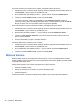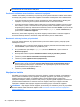User Guide - Windows 8
POZNÁMKA: Ak ste nastavili heslo pri prebudení, musíte najprv zadať heslo pre systém Windows
a na obrazovke sa znova zobrazí vaša práca.
Používanie indikátora stavu batérie a nastavení napájania
Indikátor stavu batérie je umiestnený na pracovnej ploche systému Windows. Indikátor stavu batérie
umožňuje rýchly prístup k nastaveniam napájania a zobrazenie zostávajúceho stavu nabitia batérie.
●
Ak chcete zobraziť percentuálnu hodnotu zostávajúceho stavu nabitia batérie a aktuálny plán
napájania, na pracovnej ploche systému Windows ťuknite na ikonu stavu batérie.
●
Ak chcete zmeniť plán napájania alebo získať prístup k možnostiam napájania, ťuknite na ikonu
stavu batérie, a potom v zozname ťuknite na príslušnú položku. Potiahnutím prstom z pravého
okraja dotykovej obrazovky zobrazte kľúčové tlačidlá, ťuknite na tlačidlo Hľadať, a potom ťuknite
na vyhľadávacie pole. Do vyhľadávacieho poľa zadajte napájanie, ťuknite na Nastavenie, a
potom ťuknite na Možnosti napájania.
Rôzne ikony stavu batérie signalizujú, či je tablet napájaný z batérie alebo z externého napájania.
Ikona tiež zobrazuje hlásenie o dosiahnutí nízkej alebo kritickej úrovne nabitia batérie.
Nastavenie ochrany heslom pri prebudení
Ak chcete nastaviť tablet tak, aby vyžadoval heslo pri ukončení režimu spánku, postupujte podľa
nasledujúcich krokov:
1. Potiahnutím prstom z pravého okraja dotykovej obrazovky zobrazte kľúčové tlačidlá, ťuknite na
tlačidlo Hľadať, a potom ťuknite na vyhľadávacie pole.
2. Do vyhľadávacieho poľa zadajte napájanie, ťuknite na Nastavenie, a potom ťuknite na
Možnosti napájania.
3. Na ľavej table ťuknite na položku Požadovať zadanie hesla pri prebudení počítača.
4. Ťuknite na položku Zmeniť momentálne nedostupné nastavenia.
5. Ťuknite na položku Vyžadovať heslo (odporúča sa).
POZNÁMKA: Ak potrebujete vytvoriť nové heslo používateľského konta alebo zmeniť vaše
aktuálne heslo, ťuknite na položku Vytvoriť alebo zmeniť heslo používateľského konta, a
potom postupujte podľa pokynov na obrazovke. Ak nepotrebujete vytvoriť ani zmeniť heslo
používateľského konta, prejdite na krok č. 5.
6. Ťuknite na položku Uložiť zmeny.
Napájanie z batérie
Keď tablet nie je pripojený k externému sieťovému napájaniu, napája sa z batérie. Výdrž batérie je
rôzna a závisí od nastavení správy napájania, spustených programov, jasu obrazovky, externých
zariadení pripojených k tabletu, a od ďalších faktorov. Keď je tablet pripojený k sieťovému
napájaciemu adaptéru, batéria je nabitá a vaša práca je v prípade výpadku napájania ochránená. Ak
je batéria nabitá a tablet beží na externom sieťovom napájaní, tablet sa pri odpojení sieťového
napájacieho adaptéra alebo odpojení napájania automaticky prepne na batériové napájanie.
POZNÁMKA: Keď odpojíte sieťové napájanie, jas obrazovky sa automaticky zníži, aby sa predĺžila
životnosť batérie. Ďalšie informácie nájdete v časti
Používanie externého sieťového napájacieho
zdroja na strane 31.
28 Kapitola 6 Správa napájania